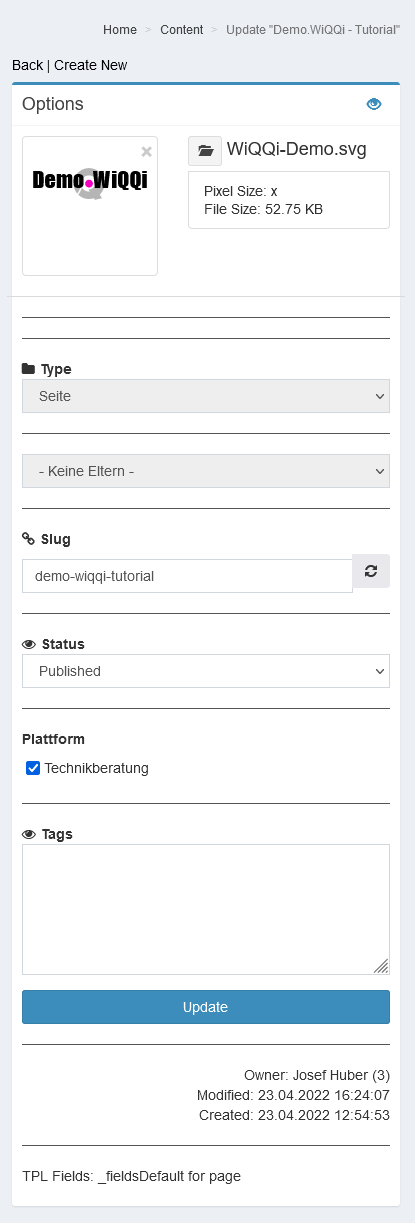Backend Aufbau
Wie ist das Backend aufgebaut?
Die Navigation erfolgt im links und oben im Seitenmenü bzw. Menüleiste.
Inhalte werden im zentralen Hauptfenster bzw. Optionsmenü (rechts) bearbeitet.
Inhalte werden im zentralen Hauptfenster bzw. Optionsmenü (rechts) bearbeitet.
Der Aufbau im Backend gliedert sich in:
- Seitenmenü (links),
- Menüleiste (oben),
- Info- oder Optionsmenü (rechts)
- Hauptfenster (zentral)

① linkes Seitenmenü
Im Seitenmenü finden Sie die für Sie freigeschalteten Funktionen. Im Demo-Zugang sind für Sie die Grundfunktionen freigeschaltet, mit denen Sie entsprechendes anlegen können:
- Lösungen
- Lösungsansätze
- Fälle
- Hersteller
② obere Menüleiste
In der oberen Menüleiste finden Sie von links nach Rechts folgende Funktionen
- WiQQi führt Sie zurück zum Dashboard
- ☰ ("Burger-Menü"-Icon) Minimiert die Seitenleiste
- ⚡ Cache leeren löscht die Zwischenspeicher auf dem Server
- ? [Benutzer]
- Abmelden - Sie können Sich aus dem Backend abmelden
- Profil - Sie können das Kennwort und Profildaten verändern.
③ Hauptfenster
Im Hauptfenster sehen Sie den jeweils ausgewählten Inhalt Dieser besteht in der Regel aus:
- Inhalt oder Inhaltslisten: Konkrete Lösungen, Lösungsansätze, Fälle oder Herstelleradressen können einzeln angezeigt oder gesammelt aufgelistet werden.
- Options-Menü: Das Options-Menü ermöglicht neue Inhalte anzulegen und zu ordnen.
Sonderfall: Dashobard
Das Dashboard die Startseite im Backend und kommt ohne Options-Menü aus. Das Dashboard ist in Entwicklung. Hier sind künftig ggf. auch Instrumente der Kollaboration zu sehen.
- Bewertungen: ist aktuell noch nicht aktiv, weil wir die Kollaboration erst aufbauen.
- Mehrwert: Zeigt in der Regel mehr Lösungen/Fälle/Themen an, als auf dem Frontend zu sehen sind, weil auch Entwürfe sichtbar sind.
- Adressen: Listet die Anzahl der Adressen im System auf.
- Zuletzt bearbeitete Inhalte: Kann als Schnellzugriff zu den letzten Inhalten genutzt werden.
- Ihre Top 5 Inhalt-Typen: Listet Ihren Beitrag zu WiQQi in Zahlen auf.
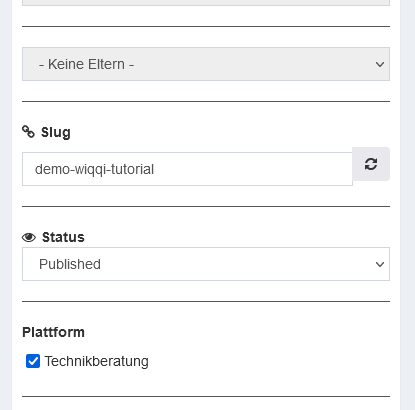
Aufbau des Options-Menüs
Mit dem Demo-Zugang sind einige Funktionen von WiQQi für Sie nicht von Bedeutung. Wir haben die wichtigen Punkte für Sie fett hervorgehoben.
- Dateipfad: Gibt Auskunft darüber, was im Hauptbildschirm angezeigt wird. (hier: Home > Content > Update "Demo.WiQQi - Tutorial")
- Zurück | Inhalt anlegen: Create New können Sie nutzen, wenn Sie z.B. viele Lösungen nacheinander anlegen möchten - das spart Klickwege.
- Bildansicht: zeigt Bild und Dateinamen des Verwendeten Bildes
- Typ: Auf Demo.WiQQi stehen ihnen nur die Typen "Lösungen", "Lösungsansätze", "Fälle" und "Hersteller" zur Verfügung
- Eltern: Einige Inhaltstypen können hierarchisch geordnet werden.
- URL-Endung: legt die individuelle URL-Endung fest.
- Status Sichtbarkeit: Auf demo.WiQQi.de haben Sie nur den Zugang zum Status "nicht gelistet" - d.h. Sie können Ihre Lösungen mit einem Direktlink teilen - aber sie werden nicht über die WiQQi-Suche gefunden. Sobald Sie eine eigene Plattform haben können die die Lösungen und Inhalt eigenverantwortlich veröffentlichen.
- Plattform: Auf demo.WiQQi.de haben Sie nur den Zugang zur Demo-Plattform.
- Schlagworte: Tags sind Suchbegriffe, mit denen Sie einen Inhalt zusätzlich zu den Standard-Suchalgorithmen verschlagworten können.
- Anlegen/Aktualisieren: Dieser Taste speichert Ihre Arbeit